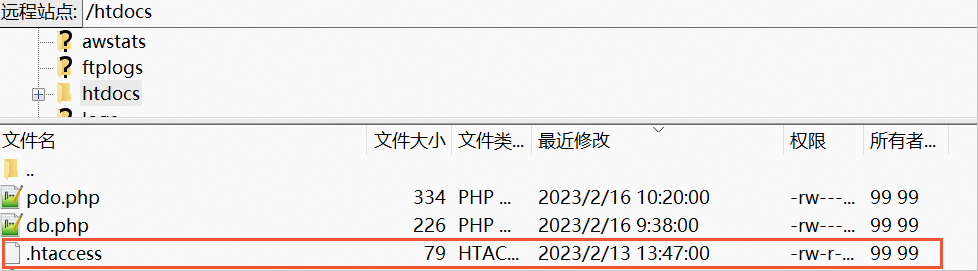使用FTP工具連接云虛擬主機后,基于數據安全因素,一般情況下,默認在遠程站點區域的文件列表中隱藏文件不顯示。您需要通過更改FTP客戶端的設置,來強制顯示該隱藏文件。本文介紹這種情況的原因和解決方案。
問題現象
通過FTP工具連接到Linux操作系統云虛擬主機后,在遠程站點區域下的文件列表中沒有顯示系統隱藏的文件。
例如,Linux操作系統云虛擬主機站點通過.htaccess文件(屬于隱藏文件)配置了偽靜態規則時,網站在使用過程中需要修改偽靜態規則,卻找不到配置偽靜態規則的.htaccess文件。
可能原因
Linux操作系統云虛擬主機中,以.開頭的目錄或文件為隱藏文件(例如.htaccess文件)。基于數據安全因素,默認情況下,當使用FTP工具連接云虛擬主機后,不會顯示系統隱藏的文件。
Windows操作系統云虛擬主機中,具備隱藏屬性或系統屬性的文件也屬于隱藏文件,您可以參考本文解決方案顯示已隱藏的文件。
解決方案
本文以隱藏文件.htaccess為例,通過更改FTP客戶端的設置,強制顯示該隱藏文件,具體操作步驟如下。
連接Linux操作系統云虛擬主機。
具體操作,請參見使用FileZilla管理文件。
說明本文以FileZilla 3.51.0版本為例,其他版本的軟件頁面請以實際界面顯示為準。
在遠程站點區域的文件列表下查看
.htaccess文件是否顯示。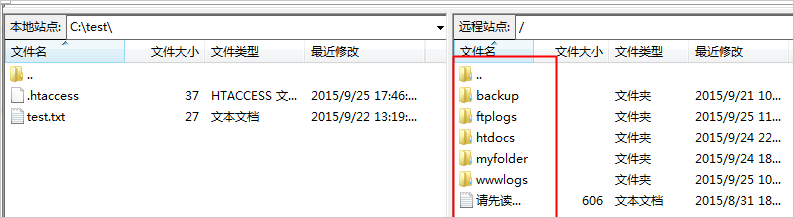
顯示:說明
.htaccess文件可正常查看,操作結束。未顯示:說明
.htaccess文件仍為隱藏文件,無法正常顯示,請繼續執行下一步。
在頂部菜單欄,選擇服務器(S) > 強制顯示隱藏文件(H)。
在彈出的強制顯示隱藏文件對話框,閱讀相關注意事項,然后單擊確定。
在遠程站點區域的
/htdocs目錄下,確認可以正常顯示隱藏的.htaccess文件。